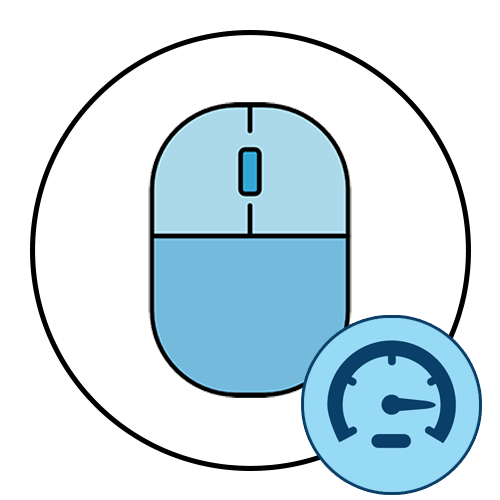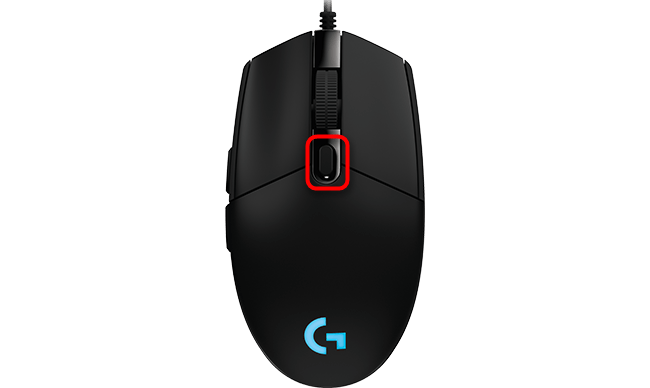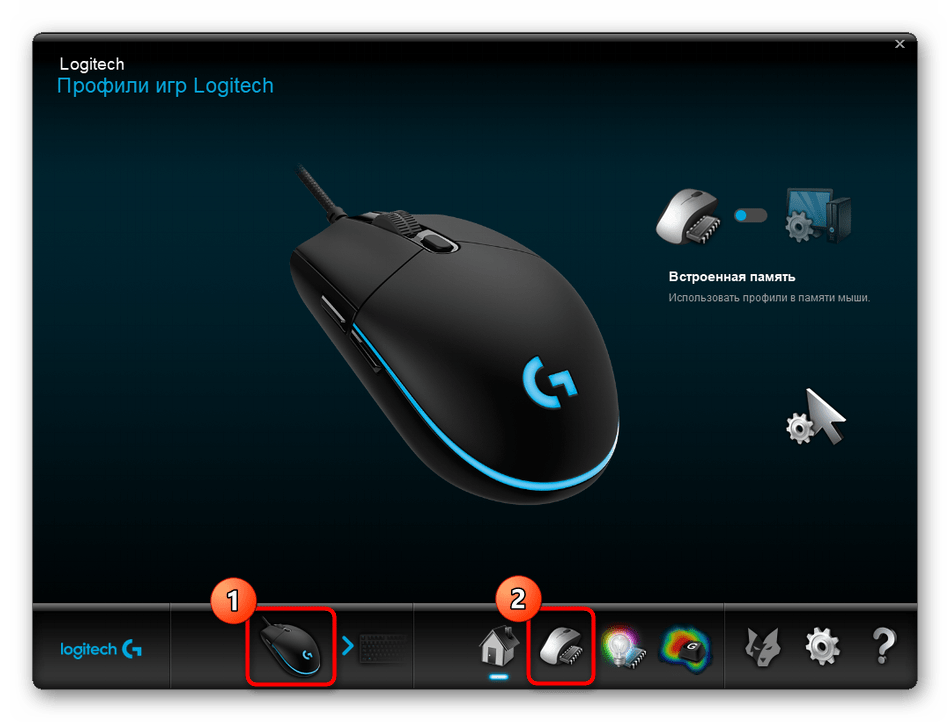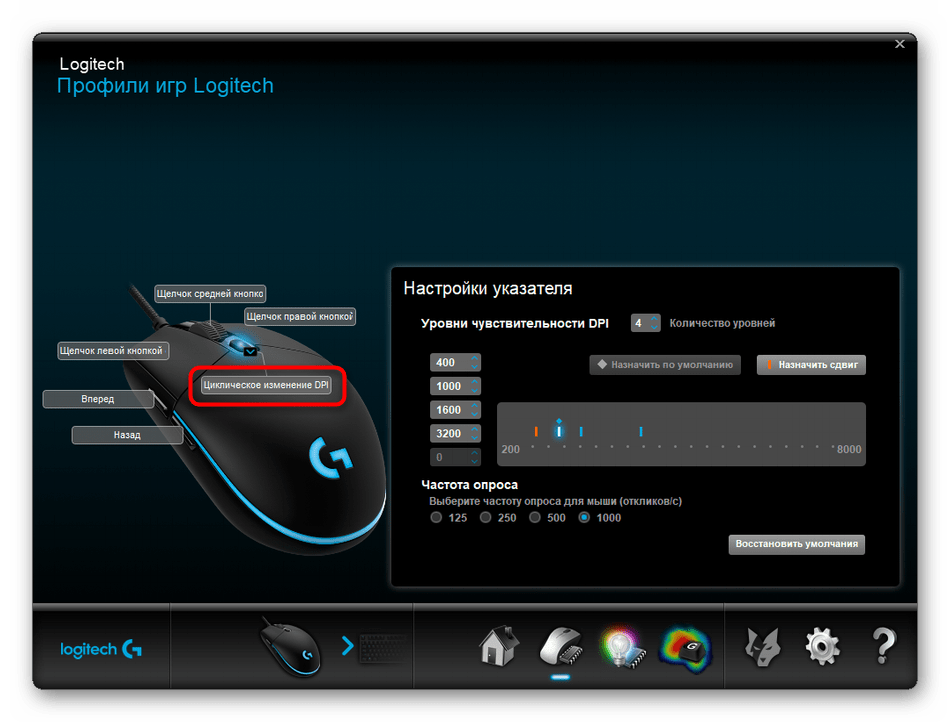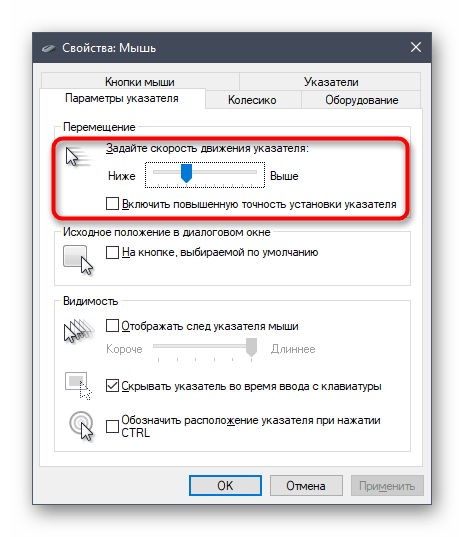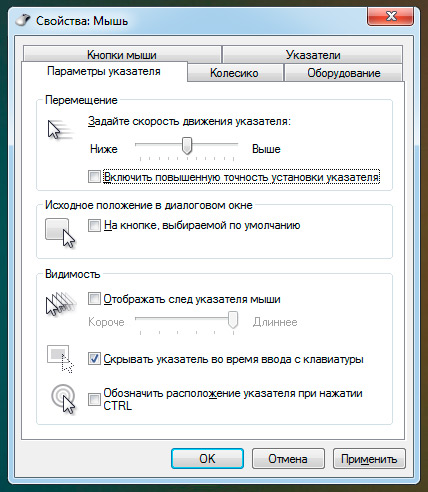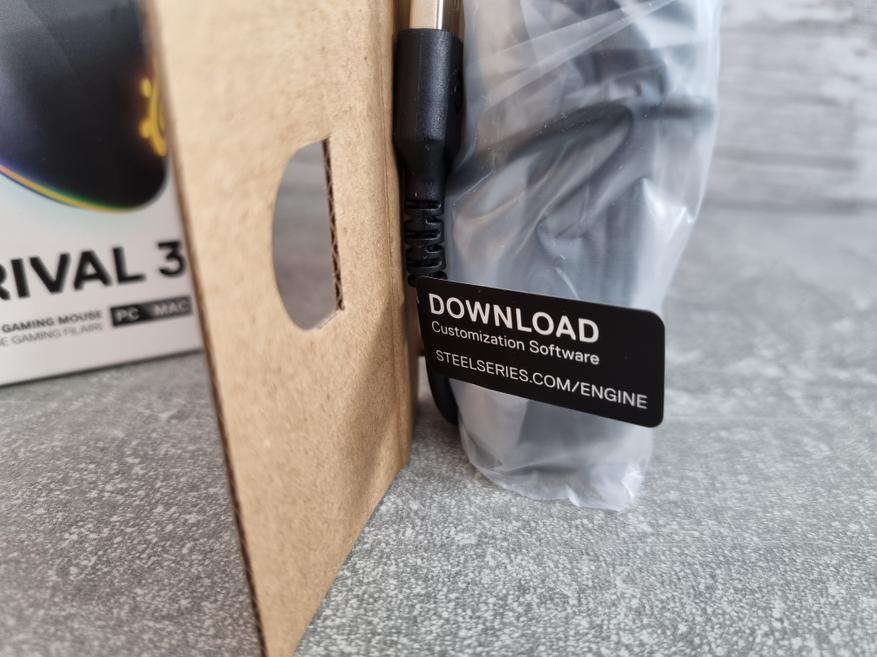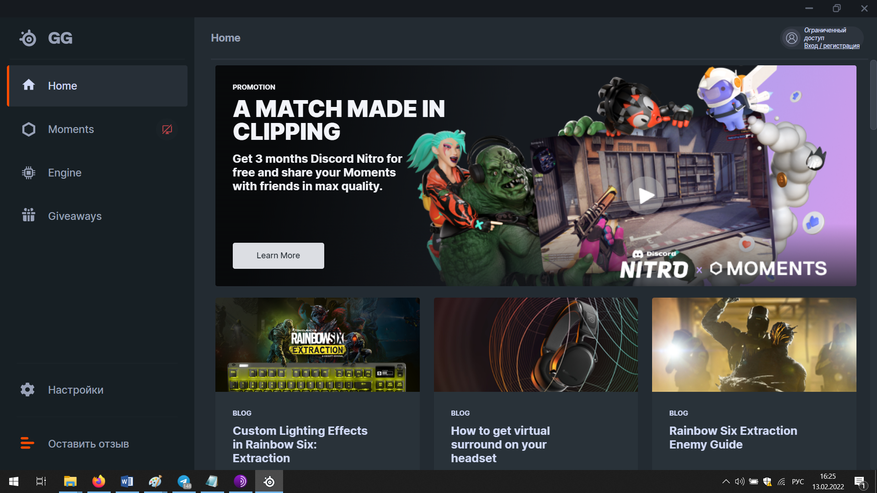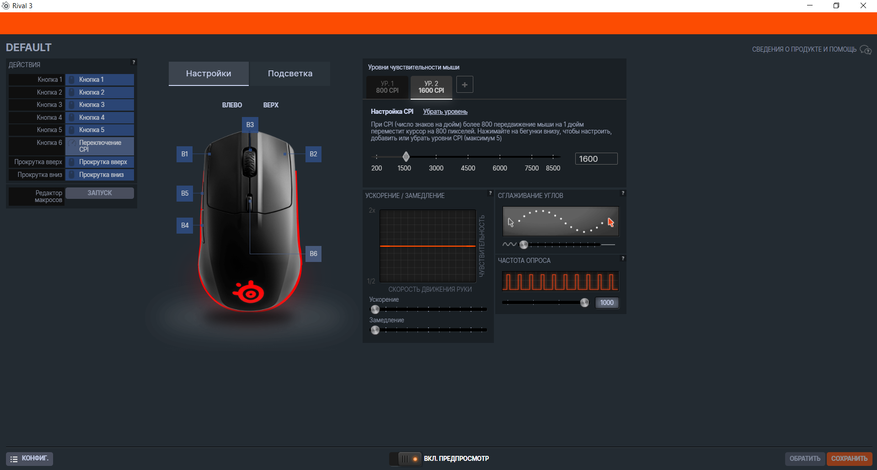Содержание
- Способ 1: Кнопка на самой мышке
- Способ 2: ПО от производителя устройства
- Способ 3: Штатные средства Windows
- Вопросы и ответы
Способ 1: Кнопка на самой мышке
Если речь идет об игровой мыши или продвинутой офисной, скорее всего, на ее корпусе должна находиться специально отведенная кнопка, позволяющая менять DPI. По умолчанию с каждым нажатием она будет увеличивать скорость до конца цикла, а затем вернет ее на самое минимальное значение, поэтому вы можете сделать одно или несколько нажатий и поводить курсор по рабочему столу, чтобы оценить изменения. В большинстве случаев рассматриваемая кнопка находится чуть ниже колеса, что вы можете увидеть на представленной далее иллюстрации.
При использовании фирменного программного обеспечения от производителей мыши, что чаще всего касается обладателей геймерских девайсов, после изменения часто чувствительности всплывает уведомление, отображающее текущее значение в DPI.

Способ 2: ПО от производителя устройства
Этот вариант подходит обладателям игровых мышей, поскольку офисные редко совместимы с программами от разработчиков, а некоторые даже не создают их, так как настройка чувствительности не предусмотрена. Если вы еще не установили графическую составляющую драйвера устройства, потребуется сделать это, о чем более детально на примере мышей от Logitech читайте в отдельной статье на нашем сайте по ссылке ниже.
Подробнее: Загрузка драйверов для компьютерной мышки Logitech
После успешной настройки операционной системы для работы с периферийным оборудованием, можно смело переходить к изменению DPI. Опять же на примере фирменного программного обеспечения от Logitech рассмотрим, как выполняется этот процесс.
- Обычно драйвер функционирует фоном, а открыть окно управления им можно через значок на панели задач.
- При использовании нескольких устройств от одной компании, например, клавиатуры и мыши, потребуется сначала выбрать настраиваемый девайс, а затем перейти в его свойства.
- В отдельном блоке будут отображаться настройки указателя. Там вы можете указать переключаемые уровни чувствительности, установить текущее значение и задать сдвиги, которые происходят при нажатии по упомянутой ранее кнопке. Помните, что всегда можно вернуть все значения по умолчанию, нажав кнопку сброса изменений.
- Саму кнопку, отвечающую за изменение DPI, тоже можно настроить через меню драйвера. Просто дважды щелкните по ее строке.
- В ее редакторе отметьте маркером функцию, которую будет выполнять кнопка. Их перечень меняется в зависимости от ПО разработчиков.
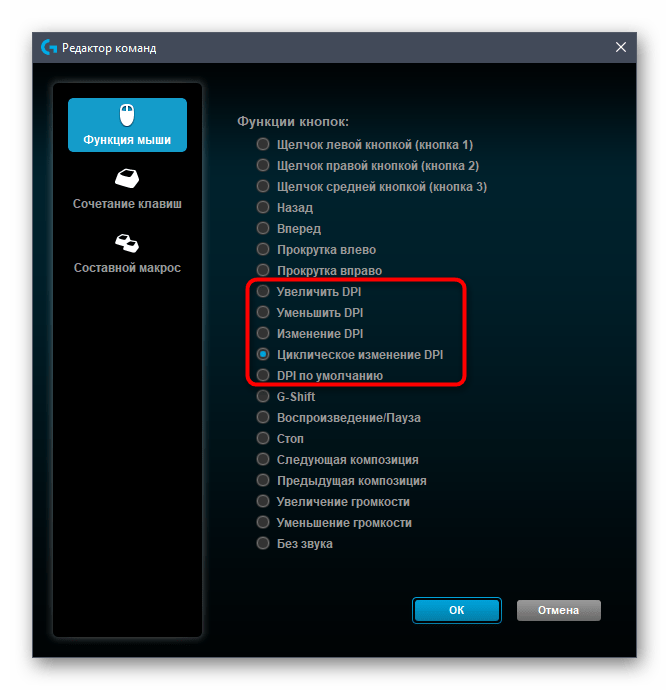
Способ 3: Штатные средства Windows
Этот вариант станет единственным доступным для тех пользователей, кто не имеет возможности изменить DPI мыши из-за отсутствия соответствующего ПО или когда сам производитель не предусмотрел такую настройку. Однако через стандартные возможности операционной системы не получится отследить показатель DPI — можно лишь отрегулировать скорость движения указателя. Детальнее об этом читайте далее.
Подробнее: Изменение чувствительности мыши в Windows
Еще статьи по данной теме:
Помогла ли Вам статья?
-
#1
-
- Jun 12, 2015
-
- 61,167
-
- 5,188
-
- 166,290
- 10,454
-
#2
according to this it can only be changed in steps of 250:
The Rival 100’s sensitivity button toggles between two user-selectable sensitivity settings. You’ll adjust these settings in the SteelSeries Engine 3 software. The sensitivity stages can only be changed in increments of 250 DPI, but that should still allow most of us to find a comfortable setting.
http://www.windowscentral.com/steelseries-rival-100-review
which would make 800 difficult.
think the only steps are: 250, 500, 1000, 1250. 1500, 2000 and 4000
-
- Jun 12, 2015
-
- 61,167
-
- 5,188
-
- 166,290
- 10,454
-
#2
according to this it can only be changed in steps of 250:
The Rival 100’s sensitivity button toggles between two user-selectable sensitivity settings. You’ll adjust these settings in the SteelSeries Engine 3 software. The sensitivity stages can only be changed in increments of 250 DPI, but that should still allow most of us to find a comfortable setting.
http://www.windowscentral.com/steelseries-rival-100-review
which would make 800 difficult.
think the only steps are: 250, 500, 1000, 1250. 1500, 2000 and 4000
| Thread starter | Similar threads | Forum | Replies | Date |
|---|---|---|---|---|
|
|
Question keyboard and mouse keep locking up on windows 10 | Computer Peripherals | 1 | Wednesday at 7:29 AM |
|
B
|
Question My USB mic is always on when Windows 11 is running ? | Computer Peripherals | 1 | Jan 28, 2023 |
|
|
Question Can’t use PS4 controller on Windows 11 ? | Computer Peripherals | 1 | Jan 16, 2023 |
|
W
|
Question Epson scanner changes color negative scan to a green tint when Verifying using Epson Twain ? | Computer Peripherals | 2 | Jan 11, 2023 |
|
|
Question Language change shortcut | Computer Peripherals | 1 | Dec 20, 2022 |
|
|
Question canoscan 4200f language issue | Computer Peripherals | 11 | Jul 6, 2022 |
|
S
|
Question Logitech G602 mouse not working properly after changing switch | Computer Peripherals | 1 | Jun 30, 2022 |
|
|
Question New Webcam changes saturation by itself and then freezes ? | Computer Peripherals | 1 | Jun 25, 2022 |
|
U
|
Question Gaming Mechanical Keyboard, can you change layouts and which color is best? | Computer Peripherals | 5 | Jun 1, 2022 |
|
O
|
[SOLVED] Canon iPF8400SE printer not working after changing the printhead ? | Computer Peripherals | 1 | Mar 14, 2022 |
- Advertising
- Cookies Policies
- Privacy
- Term & Conditions
- Topics
-
#1
-
- Jun 12, 2015
-
- 61,167
-
- 5,188
-
- 166,290
-
- 10,454
-
#2
according to this it can only be changed in steps of 250:
The Rival 100’s sensitivity button toggles between two user-selectable sensitivity settings. You’ll adjust these settings in the SteelSeries Engine 3 software. The sensitivity stages can only be changed in increments of 250 DPI, but that should still allow most of us to find a comfortable setting.
http://www.windowscentral.com/steelseries-rival-100-review
which would make 800 difficult.
think the only steps are: 250, 500, 1000, 1250. 1500, 2000 and 4000
-
- Jun 12, 2015
-
- 61,167
-
- 5,188
-
- 166,290
- 10,454
-
#2
according to this it can only be changed in steps of 250:
The Rival 100’s sensitivity button toggles between two user-selectable sensitivity settings. You’ll adjust these settings in the SteelSeries Engine 3 software. The sensitivity stages can only be changed in increments of 250 DPI, but that should still allow most of us to find a comfortable setting.
http://www.windowscentral.com/steelseries-rival-100-review
which would make 800 difficult.
think the only steps are: 250, 500, 1000, 1250. 1500, 2000 and 4000
| Thread starter | Similar threads | Forum | Replies | Date |
|---|---|---|---|---|
|
|
Question keyboard and mouse keep locking up on windows 10 | Computer Peripherals | 1 | Wednesday at 7:29 AM |
|
B
|
Question My USB mic is always on when Windows 11 is running ? | Computer Peripherals | 1 | Jan 28, 2023 |
|
|
Question Can’t use PS4 controller on Windows 11 ? | Computer Peripherals | 1 | Jan 16, 2023 |
|
W
|
Question Epson scanner changes color negative scan to a green tint when Verifying using Epson Twain ? | Computer Peripherals | 2 | Jan 11, 2023 |
|
|
Question Language change shortcut | Computer Peripherals | 1 | Dec 20, 2022 |
|
|
Question canoscan 4200f language issue | Computer Peripherals | 11 | Jul 6, 2022 |
|
S
|
Question Logitech G602 mouse not working properly after changing switch | Computer Peripherals | 1 | Jun 30, 2022 |
|
|
Question New Webcam changes saturation by itself and then freezes ? | Computer Peripherals | 1 | Jun 25, 2022 |
|
U
|
Question Gaming Mechanical Keyboard, can you change layouts and which color is best? | Computer Peripherals | 5 | Jun 1, 2022 |
|
O
|
[SOLVED] Canon iPF8400SE printer not working after changing the printhead ? | Computer Peripherals | 1 | Mar 14, 2022 |
- Advertising
- Cookies Policies
- Privacy
- Term & Conditions
- Topics

Содержание статьи
- Как настроить DPI на мышке
- Как изменить dpi на любой мышке
- Как изменить скорость мышки на Windows
- Увеличить скорость
- Уменьшить скорость
Как настроить DPI на мышке
Для начала стоит разобраться в том, что же такое вообще дпи. Эта таинственная аббревиатура расшифровывается как Dots Per Inchs, что простыми словами означает количество точек, преодолеваемое мышкой во время её перемещения. Одним словом, это чувствительность аксессуара, которая не слишком существенна во время простого использования, но играет огромную роль для тех, кто играет в игры или пользуется такими программами как Photoshop.

Но если у вас не такое продвинутое устройство, переживать не стоит. Нужно всего лишь знать, как поменять DPI на мышке.
Сделать это можно двумя способами: с помощью специальной кнопки, которая присутствует далеко не на каждой модели и стандартными средствами системы Windows.
ВАЖНО! Обратите внимание, что настроить чувствительность можно всё же в пределах возможностей каждой отдельной мышки. Сделать так, чтобы самая дешёвая офисная мышь «летала» наподобие дорогой геймерской вряд ли получится.
Как изменить dpi на любой мышке
Несмотря на то что очень многое зависит именно от модели устройство, попробовать хоть немного изменить DPI с помощью операционной системы.
- Для этого понадобится перейти в настройки мыши. Они находятся в панели управления — выберите пункт «Мыши».
- После этого следует установить ползунок скорости ровно на середину и выключить повышенную точность установки показателя, чтобы у Windows не было возможности влиять на скорость перемещения курсора.
ВАЖНО! Обратите внимание, что иногда чувствительность также называют словом «сенса» от английского «sencitivity». Это название больше распространено среди геймеров и людей, которые хорошо разбираются в компьютерах и других устройствах.
- Затем попробуйте найти параметр «Скорость движения указателя». Он поможет изменить системные настройки мыши и получить некоторый эффект. Важно понимать, что в этом случае значительного улучшения ждать не стоит — мышь останется такой же, какой и была. Изменяется лишь внутренние характеристики, установленные в самом компьютере.
Кроме того, при настройке DPI не следует перебарщивать — в этом случае пользоваться мышью станет довольно сложно. Курсор станет передвигаться очень быстро и малейшее движение будет выглядеть так, как будто вы только что дёрнули устройство из одной стороны в другую.
И тогда придётся искать способ, как уменьшить сенсу на мышке. Регулировать чувствительность можно также и в играх. Большинство геймерских мышей оснащены специальной инструкцией по настройке или даже имеют специальное программное обеспечение для этой цели.
Кроме того, настройка в операционной системе Windows может быть и более детальной. Рассмотрим подробнее всё, что можно сделать с DPI мыши, если её чувствительность вас не устраивает.
Как изменить скорость мышки на Windows
Изменить можно не только скорость перемещения курсора в виндовс, а именно дипиай, но и другие, более узкие параметры: скорость прокрутки текста, щелчка или другое. Для того чтобы разобраться во всех этих тонкостях, придётся внимательно изучать предлагаемые в Панели управления настройки.
Разные модели компьютеров, а также версии операционной системы, могут иметь иногда существенные, а иногда лишь мелкие отличия. Поэтому если вы хотите идеально настроить мышь под себя, то нужно действовать методом проб и ошибок. Многое также зависит от производителя и модели самой мышки.
Увеличить скорость
Увеличить скорость работы может быть необходимо в случае с двойным щелчком. Это одна из наиболее часто используемых команд, которые выставлены в Windows. Но иногда приходится сталкиваться с тем, что щелчок не срабатывает или программа открывается слишком долго. Возможно, проблема в механическом повреждении или загрязнении устройства, но будет нелишним попытаться просто увеличить скорость щелчка.
- Для этого перейдите в настройки и выберите параметр «Мышь».
- На первой вкладке «Кнопки» вы увидите пункт «Скорость двойного щелчка». Именно с его помощью можно решить проблему с долгим открыванием самых разных программ. Очевидно, что никакого механического вмешательства больше не потребуется.
Чтобы изменить скорость перемещения и чувствительность, в общем, необходимо перетянуть соответствующий ползунок вправо. Большинство пользователей уверяют, что комфортная работа получается тогда, когда он стоит чуть вправо от середины. Но в данном случае настройки индивидуальны — попробуйте несколько положений бегунка и выберите для себя лучшее.
Уменьшить скорость
Если же скорость нужно уменьшить, то ползунок передвигается влево. Таким образом можно значительно изменить чувствительность и скорость работы мыши.
Некоторые производители, в большинстве случаев, те, кто производит геймерские модели, предлагают вместе с устройством специальное программное обеспечение. Оно представляет собой программу, в которой можно дополнительно изменить самые разные настройки мышки.

Теперь вы знаете, что такое DPI компьютерной мышки, для чего нужен этот параметр и как его изменить. Обладая этими знаниями, вы сможете сделать своё устройство идеально подходящим для себя, а также поймёте, стоит ли приобретать дорогостоящую модель, если есть возможность значительно повысить комфортность использования самостоятельно.

ИНФОРМАЦИЯ О ПРОДУКТЕ
ДОБРО ПОЖАЛОВАТЬ
Ваша новая мышь — результат нашего неустанного стремления к совершенству на протяжении более 15 лет. Мы вложили все свои силы в создание самой лучшей беспроводной игровой мыши, раздвинув границы производительности за счет точности, комфорта и долговечности. Rival 3 Wireless — наша слава; теперь иди погони за своим.
СТАЛЬНЫЙ ДВИГАТЕЛЬ
Чтобы насладиться Интеграция GameSense, программные макросы, а также настраивать световые эффекты и другие параметры мыши на своей новой беспроводной мыши Rival 3 Wireless, загрузив SteelSeries Engine на steelseries.com/engine
найти помощь в support.steelseries.com
СОДЕРЖИМОЕ ПАКЕТА
- Беспроводная мышь Rival 3
- Нано-донгл
- Батареи 2x AAA
- Руководство по информации о продукте
СИСТЕМНЫЕ ТРЕБОВАНИЯ / СОВМЕСТИМОСТЬ
- PC
- Мак
Xbox
ТРЕБОВАНИЯ К ПРОГРАММНОМУ ОБЕСПЕЧЕНИЮ ДВИГАТЕЛЯ STEELSERIES
- Платформы
Windows 7 +
Mac OS X 10.13 + - 160 МБ свободного места на жестком диске для установки
ПРОДУКТ ВЫШЕVIEW
| 1 Левый спусковой крючок 2 Правый триггер 3 Колесо прокрутки 4 Кнопка CPI 5 Боковая кнопка 1 6 Боковая кнопка 2 7 Крышка батарейного отсека |
8 Отсек для Nano Dongle 9 аккумуляторных отсеков 10 нано-донгл 11 Ножки из ПТФЭ 12 Датчик воздуха TrueMove 13 Переключатель беспроводного режима |
Найдите аксессуары и запасные части на сайте steelseries.com/игровые аксессуары
УСТАНОВКА
Более подробную информацию о продукте можно найти на сайте steelseries.com/rival-3-wireless
ПОДКЛЮЧЕНИЕ ЧЕРЕЗ БЕСПРОВОДНОЕ УСТРОЙСТВО 2.4 ГГЦ
- Подключите Nano Dongle 3 Rival 10 Wireless к свободному USB-порту на вашем устройстве.
- Установите переключатель режима беспроводной связи 13 в положение «2.4 ГГц».
- Колесо прокрутки 3 при подключении загорится оранжевым светом.
- Для дальнейшей настройки мыши или повторного сопряжения Nano Dongle 10 загрузите программное обеспечение SteelSeries Engine с steelseries.com/engine
СОПРЯЖЕНИЕ ЧЕРЕЗ BLUETOOTH
- Включите режим сопряжения Bluetooth на вашем устройстве с поддержкой Bluetooth 5.0 или более поздней версии.
- Удерживая кнопку CPI 4, переведите переключатель режима беспроводной связи 13 в положение Bluetooth, чтобы включить мышь.
- Колесо прокрутки 3 начнет мигать синим при поиске соединения.
- Выберите «Rival 3 Wireless» на вашем Bluetooth-совместимом устройстве. Колесо прокрутки 3 при подключении загорится оранжевым светом.
МОЩНОСТЬ
ВСТАВИТЬ / ЗАМЕНИТЬ БАТАРЕИ
- Сдвиньте крышку аккумуляторного отсека 7 вниз, чтобы снять ее.
- Вставьте одну или две батареи AAA (входят в комплект) в батарейный отсек 9 стороной с минусом вперед.
- Сдвиньте крышку батарейного отсека 7 обратно на мышь.
ИНДИКАТОР УРОВНЯ ЗАРЯДА АККУМУЛЯТОРА
Колесо прокрутки 3 будет мигать оранжевым, чтобы уведомить вас о времени работы от батареи:
| Мигает каждые 5 минут | Осталось ~ 10 часа использования |
| Мигает каждые 2 минут | Осталось ~ 5 часа использования |
| Мигает каждую минуту | Осталось ~ 2 часа использования |
Rival 3 Wireless может работать от одной или двух батареек AAA. Это влияет как на вес, так и на время автономной работы.
НОРМАТИВНЫЙ
Европа — Декларация соответствия ЕС
Полный текст декларации соответствия ЕС доступен по следующему адресу в Интернете: steelseries.com
SteelSeries ApS. настоящим подтверждает, что на сегодняшний день на основе отзывов наших поставщиков указывается, что доставка нашей продукции на территорию ЕС соответствует программе соответствия REACH (Регистрация, оценка, авторизация и ограничение химических веществ — (EC) 1907/2006). Мы полностью привержены соблюдению требований REACH для продуктов и публикации точного статуса соответствия REACH для всех продуктов.
Рабочая температура: от 0 до + 40 ° C.
а. Полосы частот и мощности (мышь и трансивер) a. Полосы частот, в которых работает радиооборудование:
- WI-FI: 2.400 — 2.4835 ГГц
б. Максимальная радиочастотная мощность, передаваемая в полосе (ах) частот, в которой работает радиооборудование:
- EIRP / GFSK: 4.53 дБм (мышь)
- EIRP / GFSK: 4.60 дБм (мышь / Bluetooth)
- EIRP / GFSK: 4.34 дБм (трансивер)
Версия программного обеспечения: V0020
WEEE
«ОСТОРОЖНОСТЬ!» Риск взрыва, если аккумуляторная батарея не заменена на аккумулятор того же типа, что указан производителем.
Указания по безопасности при работе с аккумулятором
Заявление Федеральной комиссии по связи о помехах
Это оборудование было протестировано и признано соответствующим ограничениям для цифровых устройств класса B в соответствии с частью 15 правил FCC. Эти ограничения разработаны для обеспечения разумной защиты от вредных помех при установке в жилых помещениях.
Это оборудование генерирует, использует и может излучать радиочастотную энергию и, если оно установлено и используется с нарушением инструкций, может создавать вредные помехи для радиосвязи. Однако нет гарантии, что помехи не возникнут при конкретной установке. Если это оборудование действительно создает недопустимые помехи для приема радио или телевидения, что можно определить путем включения и выключения оборудования, пользователю рекомендуется попытаться устранить помехи одним из
следующие меры:
- Изменить ориентацию или местоположение приемной антенны.
- Увеличьте расстояние между оборудованием и приемником.
- Подключить оборудование к розетке в цепи, отличной от той, к которой подключен приемник.
- Обратитесь за помощью к дилеру или опытному радио / телевизионному технику.
Предупреждение FCC:
Любые изменения или модификации, явно не одобренные стороной, ответственной за соответствие, могут лишить пользователя права на эксплуатацию этого оборудования.
Этот передатчик не должен располагаться рядом или работать вместе с любой другой антенной или передатчиком.
Заявление о радиационном воздействии:
Устройство было проверено на соответствие общим требованиям к воздействию радиочастотного излучения, устройство можно использовать в условиях портативного воздействия без ограничений.
Идентификатор FCC для мыши: ZHK-M00022 / Идентификатор FCC для трансивера: ZHK-M00022TX Полосы частот и мощности (мышь и трансивер)
а. Полосы частот, в которых работает радиооборудование: 2.400 — 2.4835 ГГц
б. Максимальная радиочастотная мощность, передаваемая в полосе (ах) частот, в которой работает радиооборудование:
- Пиковая проводимая мощность / GFSK: 0.71 дБм (мышь)
- Пиковая проводимая мощность / GFSK: 0.69 дБм (мышь / Bluetooth)
- Пиковая проводимая мощность / GFSK: 0.89 дБм (трансивер)
c. Версия прошивки: V00020
| Регионы | Контактная информация | |
| США | SteelSeries ApS., 656 W Randolph St., Suite 3E, Chicago, IL 60661, USA | +1 312 258 9467 |
Дополнительная информация и поддержка от https://steelseries.com/
Заявление Министерства промышленности Канады
Это устройство соответствует стандартам RSS Министерства промышленности Канады, не требующим лицензирования. Эксплуатация возможна при соблюдении следующих двух условий:
- это устройство не должно вызывать помех, и
- это устройство должно принимать любые помехи, включая помехи, которые могут вызвать сбои в работе устройства.
Это цифровое устройство класса B соответствует канадскому стандарту ICES-003.
Cet numérique de la classe B est conorme à la normal NMB-003 du Canada.
Это устройство и его антенна (-ы) не должны располагаться рядом или работать вместе с какой-либо другой антенной или передатчиком.
кроме проверенных встроенных магнитол.
Функция выбора кода округа отключена для продуктов, продаваемых в США / Канаде.
Заявление о радиационном воздействии
Устройство было проверено на соответствие общим требованиям к воздействию радиочастотного излучения. Устройство может использоваться в портативном режиме.
состояние без ограничений.
Продукция SteelSeries и закон Австралии о защите прав потребителей
На наши товары распространяются гарантии, которые не могут быть исключены в соответствии с законодательством Австралии о защите прав потребителей. Вы имеете право на ремонт, замену или возмещение в случае серьезной неисправности и компенсацию за любые другие разумно предсказуемые убытки или ущерб. Вы также имеете право на ремонт или замену товара, если товар не соответствует приемлемому качеству и неисправность не является серьезной неисправностью.
Если ваш продукт неисправен, вы можете подать иск в соответствии с законодательством Австралии о защите прав потребителей.
SteelSeries предоставит свои собственные средства правовой защиты, эквивалентные средствам правовой защиты, предусмотренным в положениях о потребительских гарантиях Закона Австралии о защите прав потребителей, в любое время в течение 24 месяцев с даты покупки. Во избежание сомнений SteelSeries признает, что Закон о защите прав потребителей Австралии может предусматривать средства правовой защиты на срок свыше 24 месяцев для ряда ее продуктов.
Краткое изложение законодательных австралийских потребительских гарантий в отношении товаров
Товар будет приемлемого качества, Товар будет соответствовать определенному назначению, Товар будет соответствовать своему описанию, Товар будет соответствоватьampили демонстрационная модель, у вас есть право собственности на товар, вы беспрепятственно владеете товаром, на товаре нет нераскрытых ценных бумаг.
Потребительские гарантии в отношении услуг
Мы будем предоставлять услуги с должной тщательностью и умением. Услуги будут соответствовать конкретной цели. Услуги будут предоставлены в разумные сроки.
В отношении товаров под маркой SteelSeries, помимо вышеперечисленного, мы также гарантируем, что предоставим ремонт или запасные части в разумные сроки. Согласно австралийскому закону о защите прав потребителей средство правовой защиты, на которое вы имеете право, если продукт не соответствует потребительской гарантии, будет зависеть от того, является ли несоблюдение гарантии серьезным или незначительным.
Незначительные нарушения потребительской гарантии обычно могут быть исправлены или решены в разумные сроки. В этом случае продавец может предложить вам возврат, замену, ремонт или, в случае услуг, пополнение запасов. Если продавец не устранит проблему или займет слишком много времени, вы можете решить проблему другим лицом и возместить расходы с продавца в зависимости от обстоятельств.
Средства правовой защиты в случае серьезной неисправности товара
Верните продукт и попросите возмещение, верните продукт и попросите замену идентичной или аналогичной стоимости, если имеется разумная возможность. Сохраните продукт и попросите компенсацию за снижение стоимости, вызванное проблемой.
Способы устранения серьезных сбоев в работе служб
Отмените договор и заплатите разумную сумму за проделанную работу или запросите возмещение. За уже уплаченные деньги сохраните договор и договоритесь о сниженной цене за снижение стоимости услуги — это может означать запрос на возврат части ваших денег. если вы уже заплатили.
Что касается товаров, то потребительская гарантия серьезно не соблюдается, если:
- Вы бы не купили продукт, если бы знали о проблеме.
- Товар существенно отличается от описания, сampлевую или демонстрационную модель вам показали.
- Изделие по существу непригодно для использования в обычных условиях и не может быть легко подогнано в разумные сроки.
- Продукт по существу непригоден для использования в целях, о которых вы сообщили поставщику, и не может быть легко подогнан в разумные сроки.
- Товар небезопасен.
Что касается услуг, то это серьезное нарушение потребительской гарантии, когда: - Вы бы не воспользовались услугой, если бы знали о характере и масштабах проблемы.
- Услуга не соответствует разумным ожиданиям для этого типа услуги, и проблема не может быть устранена в разумные сроки.
- Вы сказали поставщику, что хотите получить услугу для определенной цели, которая не была достигнута, и что проблему нельзя легко исправить в разумные сроки.
- Вы сказали поставщику, что хотите получить конкретный результат, но услуга и конечный результат не соответствовали вашим требованиям и не могли быть легко исправлены в разумные сроки.
- Поставка услуги создала небезопасную ситуацию.
Для получения информации об австралийских законах о защите прав потребителей посетите веб-сайт Австралийское законодательство о защите прав потребителей. webсайт www.consumerlaw.gov.au.
Имя и адрес импортера: Ingram Micro Pty LTD / Level1, 61 Dunning Avenue. Роузбери Новый Южный Уэльс 2018
Телефон техподдержки: + 61-2-9381-6000
Метод испытаний RoHS основан на стандартах JIS C 0950 и CNS 15663.
|
наименование оборудования |
Беспроводная гарнитура | Обозначение типа |
M-00022 |
|||
|
Ед. изм |
Запрещенные вещества и их химические символы |
|||||
| Вести (Пб) |
ртутный (Рт. Ст.) |
Кадмий (CD) |
шестивалентного хром (CR + 6) |
Полибромированный бифенил и (ПБД) |
Полибромированный |
|
| пластик | 0 | 0 | 0 | 0 | 0 | 0 |
| ПОСТУПИВ | X | 0 | 0 | 0 | 0 | 0 |
| Кабели | X | 0 | 0 | 0 | 0 | 0 |
| Металл | X | 0 | 0 | 0 | 0 | 0 |
| Примечание 1: ‘Превышение 0.1 мас. Вт и ‘более 0.01 мас. Вт означает, что процентыtagе содержание запрещенного вещества превышает нормативный процентtagе значение настоящего состояния. Примечание 2:0 означает, что процентыtagе содержание запрещенного вещества не превышает процентыtagе эталонного значения присутствия. Примечание 3:X означает, что запрещенное вещество соответствует исключению. |
Соблюдение Таможенного союза. (Россия / Беларусь / Казахстан / Армения / Киргизия)
Одобрение Сингапура (IMDA)
Одобрение Малайзии (SIRIM)
Постоянный ток
| Регионы |
Контактная информация |
|
| Азия | 16F. №150. Jian-Yi Rd .. Chung-Ho Dist. Нью-Тайбэй. Тайвань. ROC (235) | +886 2 8226 3858 |
| США | 656 W Randolph St. Suite 3E. Чикаго. IL 60661. США | +1 312 258 9467 |
| Европа | Прохожие Дирха AIle 27. 5.Sal .. 2000 Frederiksberg. Дания | +45 702 500 75 |
Дополнительная информация и поддержка на steelseries.com
| наименование товара | Игровой Моу |
| Модель №. | M-00022 |
| Номинальный | 1.5 V |
| Рабочая температура | От 0 до + 40 ° C |
|
Сделано в Китае |
|
|
Информация об аксессуарах |
|
| наименование товара | приемопередатчик |
| Модели Нет | M-00022TX |
| Номинальный | 5 V |

Документы / Ресурсы
Рекомендации
Для работы проектов iXBT.com нужны файлы cookie и сервисы аналитики.
Продолжая посещать сайты проектов вы соглашаетесь с нашей
Политикой в отношении файлов cookie
Мне в руки на обзор попала довольно бюджетная игровая мышь SteelSeries Rival 3. Обычно в бюджетных устройствах производители пытаются сэкономить на чем-нибудь. Получилось ли сделать годный девайс и при этом сохранить цену на приемлемом уровне?
Для тех, кто не знаком с брендом, обратимся к википедии. SteelSeries — датская компания по производству игровых манипуляторов (мышей, клавиатур), ковриков, наушников. Она была основана в 2001 году. То есть уже 11 лет на рынке.
Характеристики
- Принцип работы: оптическая светодиодная
- Тип подключения: проводной
- Интерфейс подключения: USB Type A
- Модель сенсора: TrueMove Core
- Скорость движения: 300 ips
- Кратность ускорения свободного падения: 35 g
- Частота опроса: 1000 Гц
- Разрешение оптического сенсора: 8500 dpi
- Длина: 120.6 мм
- Цена: от 2500 рублей на Яндекс Маркете
Комплект поставки
Комплектация минималистичная. Упаковка яркая небольшого размера. Маркетологи рассказывают нам о следующих достижениях:
- Это лучшая игровая мышь по версии журнала IGN
- Установлен сенсор Truemove Core
- Дают гарантию за 60 миллионов кликов
- Присутствует подсветочка!
На правом торце коробки описаны все технические параметры, на левом торце фотография «грызуна» в профиль.
Для дополнительной защиты при транспортировке выступает каркас из картона. Мышка завернула в целофан. На проводе разместили специальный стикер, напоминающий о том, что можно скачать дополнительный софт.
Экстерьер
В руку грызун помещается идеально. По материалу претензий к матовому пластику нет никаких. Тактильно он очень приятен. Теоретически Rival 3 может пользоваться левша и правша, поскольку форма мышки симметричная. Но дополнительные две кнопки на левом торце дают понять, что все-таки мышка для правши. По дефолту эти кнопки в винде назначены на действия «Вперед» и «Назад».
На верхней части колесо прокрутки, выполненное из прорезиненного материала стилизованное под авто покрышку. Ну и конечно же логотип компании, оснащенный RGB подсветкой. Плюс кнопка изменения DPI. Так же тонкая LED линия расположена на «подошве» девайса.
Шнур гибкий и эластичный. Не мешает пользоваться мышкой на столе. Кому важно длина провода составляет 1 метр 80 сантиметров.
На нижней стороне датчик и накладки для скольжения.
Эксплуатация
Маленькое погружение в контекст. Я много времени провожу на компом и иногда играю в шутеры. Но хардкорным игроком или «киберкотлетой» себя точно не считаю. Поэтому дальнейшие впечатления следует воспринимать сквозь эту информацию.
Клик у главных кнопок четкий и громкий. Скролл просто божественный. Ощущается каждый шаг прокрутки. Идеальный «преднатяг». Всего на мышке шесть кнопок (если считать колесо прокрутки за кнопку тоже).
При первом подключении автоматически появляется окно с приглашением установить дополнительный софт от SteelSeries.
Что касается казуальных офисных приложений, интернет серфинга и других рабочих задач, то SteelSeries Rival 3 отлично себя показала. Я моментально забыл о своей бывшей Logitech M220 и не вспоминал её.
В гейминге все так же идеально. На текущий момент я прохожу Gears 5. Проблем с перемещением курсора, прицеливанием не возникало. Срывов сенсора замечено не было.
SteelSeries GG — фирменный софт
Дополнительное кастомное программное обеспечение превратит Rival 3 из просто «крутой» мышки в девайс совершенно другого уровня.
Приложение SteelSeries GG представляет из себя огромный комбайн, в котором намешано куча всего, включая монтаж видеороликов и различные социальные элементы. Лично я уже стар для этого и тренды создания «мегааппов» уже утомили.
Что касается непосредственно нашей мышки Rival 3 выделим отдельно:
- Регулировка подсветки (можно рулить по зонам или выключить вообще)
- Создание макросов
- Переназначение кнопок
- Управление чувствительностью
- Создание профилей
- Сохранение настроек в облаке (поможет сэкономить время при смене ПК)
Выводы
Как написано в начале статьи, SteelSeries Rival 3 оставила сугубо положительные впечатления. Никаких «косяков» обнаружить мне не получилось. Ценник на модель стартует от 2500 рублей в российском ритейле, что очень неплохо.
Мышка удобной формы. Легкая. У нее отличный сенсор и симпатичная подсветка. Одним словом годнота! Что вам еще надо?
Сейчас на главной
Новости
Публикации

Если вы думаете, что я страдаю в Египте от отсутствия русской еды, грустно жуя фалафель, вы ошибаетесь: я завтракаю сырниками/варениками/блинчиками с творогом, обедаю вкуснейшими супами, ужин у…

Это колесо обозрения считается самым высоким в Европе и пятым по высоте в
мире. «Солнце Москвы» — не только аттракцион, но еще и смотровая
площадка. Говорят, в хорошую погоду открывается обзор…

Удаленная работа, фриланс, IT-сфера и блогерство стали весьма распространенными методами заработка. Многих людей зарабатывающих этими способами, не устраивает их место проживания и они стремятся к…

Путешествуя по просторам нашей необъятной родины, можно увидеть электро локомотивы различных годов выпуска. Внешне они все будут похожи друг на друга, но самые популярными являются электротягачи…

AIPRM добавит в ЧатГПТ кучу шаблонов для запросов. Это пригодится копирайтерам, редакторам и маркетологам; в продажах, IT и SEO-оптимизации; в SMM, контент-менеджменте и даже работе с Midjourney….

Вы знаете, какое самое большое желание подростков? Они хотят быть
заметными и значимыми. Именно поэтому они любят все заметное, яркое,
нестандартное, все то, что позволит им выделиться из толпы,…
Содержание
- Обзор SteelSeries Rival 3: простая и удобная мышка для требовательных игроков
- Технические характеристики
- Как настроить мышь steelseries rival 3 для кс го
- Counter-Strike: Global Offensive
Обзор SteelSeries Rival 3: простая и удобная мышка для требовательных игроков
Всем привет! Многие знают, что сегмент бюджетных игровых мышек представлен большим количеством моделей и выбрать идеальную по соотношению цена-качество достаточно проблематично. Сегодня хочу поделиться с вами мыслями о простой удобной мышке с настраиваемой RGB подсветкой по доступной цене, которой останутся довольны даже требовательные геймеры.
Технические характеристики
| Сенсор | SteelSeries TrueMove Core |
| Тип сенсора | Оптический |
| CPI | 100 – 8 500 с шагом изменения в 100 CPI |
| IPS | 300 на игровых поверхностях Qck |
| Ускорение | 35G |
| Частота опроса | 1000Гц 1 мс |
| Ресурс переключателей | 60млн нажатий |
| Вес без провода | 77г |
Поставляется игровая мышь SteelSeries Rival 3 в компактной яркой коробке. В нижнем левом углу указаны такие преимущества, как ресурс в 60млн нажатий, разработанный специально для этой модели сенсор и трехзонная подсветка.



Мышка находится в картонном фиксаторе, чтобы не болтаться внутри коробки во время транспортировки.

В комплекте с мышкой пользователь получает небольшое руководство.


Дизайн мышки простой без грубых острых форм. Если бы не боковые кнопки слева, то ее вполне можно было бы назвать полностью симметричной. Корпус грызуна выполнен из ABS-пластика черного цвета с матовой поверхностью. При распаковке я старался не касаться поверхности, чтобы на фото не были видны отпечатки пальцев. Но каково же было мое удивление, когда даже специально провел пальцем и следа не осталось! Поверхность совсем не собирает следы. После недели использования корпус игровой мыши выглядит как из коробки!

При выходе кабеля из корпуса мыши для предотвращения перелома имеется уплотнение. Длина кабеля составляет 1.8 метра. Сам по себе кабель без тканевой оплетки, очень мягкий и про наличие эффекта памяти говорить не приходится. Верхние клавиши легко нажимаются при любом хвате. Используются механические переключатели SteelSeries и производителем заявлен ресурс нажатий в 60млн. Между основными клавишами находится колесо прокрутки и нажатия. Палец достаточно хорошо цепляется за колесико и не соскальзывает, комфортно лежит, благодаря достаточной ширине. Внутри имеется рельефный рисунок, в котором со временем, скорее всего, будет собираться грязь. Само по себе колесико ходит плавно и посторонних звуков. За колесом находится кнопка, с помощью которой переключается значение CPI. По умолчанию задано 800 и 1600, но можно изменить в специальной программе, про которую поговорим чуть ниже.

Еще две клавиши расположены на левой боковой стороне, а на правой отсутствуют. Если внимательно присмотреться, то в нижней части мышки у основания можно увидеть молочный матовый рассеиватель для RGB-подсветки. Еще одна область подсветки в виде логотипа находится сзади.



На нижней стороне Rival 3 находятся одна большая дугообразная и две маленькие тефлоновые ножки. Возле них производитель сделал небольшие пазы для удобного извлечения после стирания. По поверхности мышка скользит просто отлично. Сенсор TrueMove Core отрабатывает каждое перемещение и у меня ни разу не получилось его сорвать даже при очень резких и продолжительных перемещениях.

Для обновления микрокода мышки, настройки CPI и подсветки используется программа Engine 3. При первой загрузке и подсоединенной мышке программа обнаружила новую версию прошивки и предложила обновиться. CPI настраивается от 200 до 8500 с шагом в 100. Изначально установлено 800 и 1600. Можно всего сделать 5 уровней CPI, которые будут меняться при нажатии на соответствующую клавишу, вместо изначальных двух значений. Чуть ниже можно настроить ускорение, замедление и частоту опроса: 125, 250, 500 и 1000Гц. В левой части окна можно настроить клавиши и макросы.
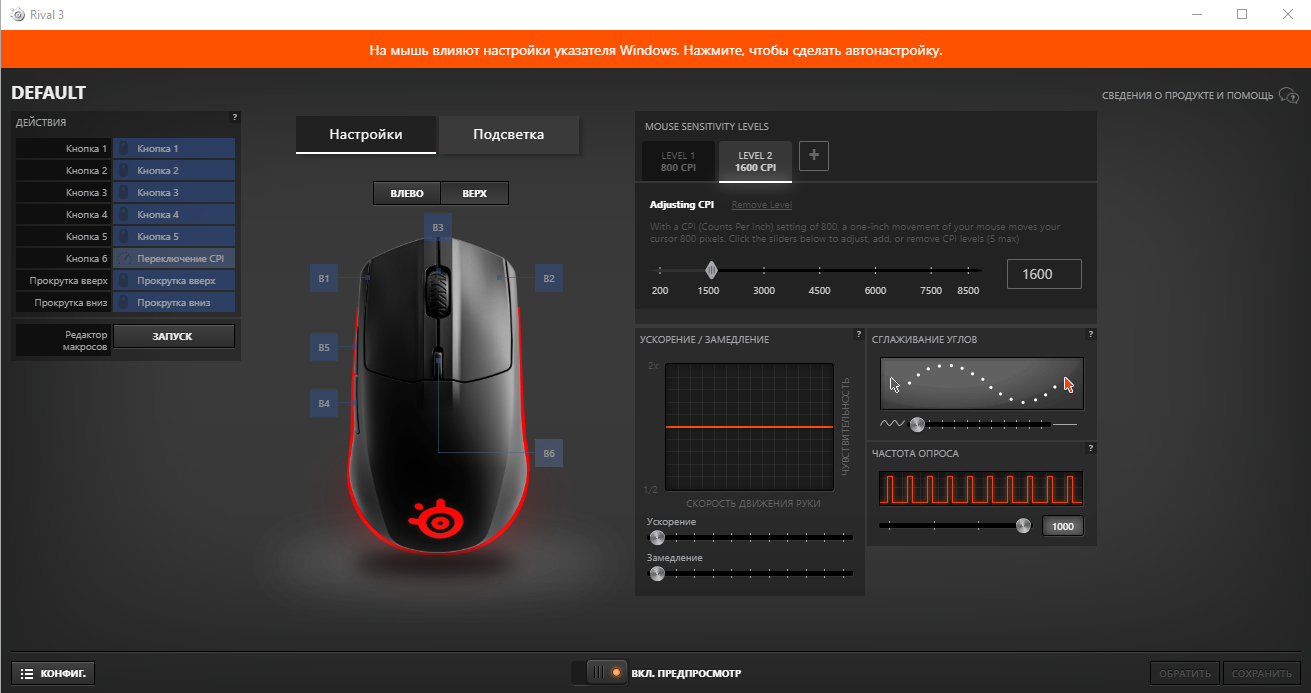

Для настройки подсветки переходим в соответствующую вкладку и узнаем, что у мышки 3 зоны свечения. Режимов свечения 3 и можно вообще отключить подсветку.
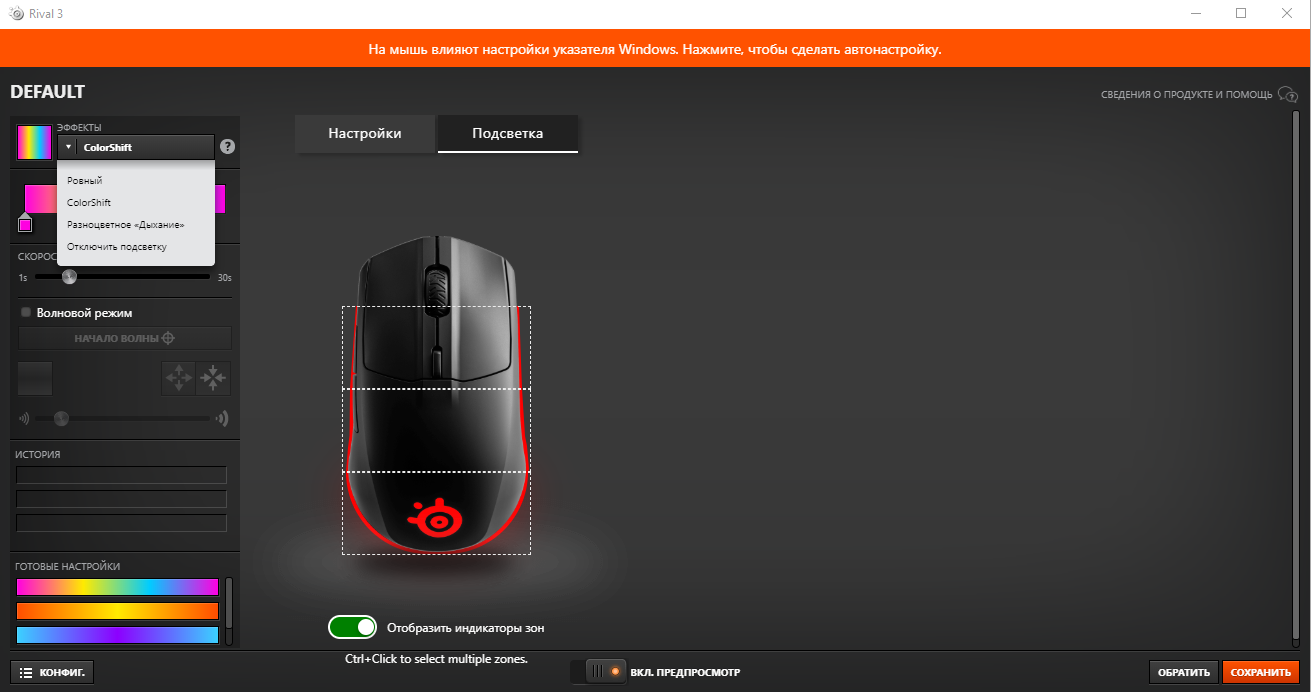
Сама по себе подсветка яркая, сочная, но в тоже время совсем не слепит глаза. Отлично видна даже при большом количестве света.


Если подвести краткий итог, то у SteelSeries получилось выпустить простую, удобную и легкую мышку с отличным сенсором TrueMove Core, который у меня так и не получилось сорвать. Rival 3 обладает шикарным матовым пластиком, который прекрасно справляется с отпечатками пальцев. Яркая, сочная, равномерная настраиваемая трехзонная RGB-подсветка придется по душе любителям кастомизации. Ну, а заявленный ресурс в 60млн нажатий станет отличным аргументом при выборе первой бюджетной игровой мышки.
Узнать цену на SteelSeries Rival 3 в своем городе можно здесь
Источник
Как настроить мышь steelseries rival 3 для кс го
Counter-Strike: Global Offensive
| 56,211 | уникальных посетителей |
| 1,322 | добавили в избранное |
И так, первое, что нам понадобиться — это мышка. Сейчас на рынке игровой и компьютерной техники представлены сотни и тысячи мышей различных производителей. С разными сенсорами, переключателями, программным обеспечением, преимуществами, недостатками. В общем в эту тему погружаться не будем, на неё нужно делать отдельный гайд. Минимум, что нам нужно — это мышка которая не вызывает дискомфорта, то есть удобная мышка с возможностью изменения DPI. Искать идеальную сенсу на мышке за 5 баксов с примитивным сенсором просто не имеет смысла. С другой стороны очень дорогие мышки тоже не панацея. Идеальными вариантами по мере ваших финансовых возможностей будут мышки среднего ценового диапазона.
Такие как:
- Steelseries Rival
- Razer DeathAdder
- Zowie FK1
и им подобные.
Второе, но не менее важное требование — это хороший ковёр. Нет абсолютно никакого смысла в покупке хорошей, дорогой мышки если вы будете елозить ей по столу. Конечно, некоторые столы в принципе могут нормально взаимодействовать с современными мышками, но в любом случае максимальная эффективность будет только на специализированных ковриках. Ковров как и мышей огромное множество. Они бывают самые разные: шитые, плетеные, пластиковые, железные, стеклянные, деревянные. Вы вольны выбирать какой вам больше по душе. Для нас не столь важен материал из которого сделан ковер. Нам важен его размер. Ковёр ни в коем случае не должен ограничивать движения, поэтому берём самый большой. Устоявшимися размерами ковра, подходящего практически всем игрокам являются ковры 300-400мм.
Такие как:
- SteelSeries QcK
- Razer Goliathus
- ZOWIE 5J
и т.п.
С этого момента, когда мы исключили всё лишнее, осталось настроить два параметра — DPI и Ingame sensitivity.Начнем с DPI. Частый вопрос: как его выбрать? Всё зависит от мышки, а точнее от сенсора, каждый из которых имеет свой собственный идеальный диапазон работы. В пределах которого достигается наилучшая производительность и максимальная скорость, без интерполяции. В современных мышках можно спокойно выбирать любое значение от 400 до 1000 DPI. Если ставить выше или ниже, то есть шанс нарваться на негативное ускорение, чего мы очевидно не хотим. Чтобы было проще ориентироваться в рамках сенсы и DPI, существует значение под названием eDPI, которое можно посчитать просто умножив DPI на Ingame Sensitivity.
Но в качестве удобного ориентира рекомендую сайт: csgopedia.com:
на котором можно посмотреть статистику, конфиги, девайсы и кучу другой интересной информации о действующих про игроках. Там же есть и графа eDPI, по которой можно определить условные рамки максимума и минимума, в котором ваша итоговая сенса, в идеале, и должна находится.
Конечно все люди разные и встречаются такие, которые выбиваются из общей массы, но я все же исхожу из большинства. В общем хороший сайт, ссылку оставлю в описании. Так как я буду проходить процесс поиска сенсы вместе с вами, я выбрал DPI 400. Вы можете выбрать любое другое значение от 400 до 1000.
Мы разобрались со всем кроме самого главного — ingame sensivity — игровой сенсы. Существует довольно много различных методик поиска идеальной сенсы, у них у всех есть как плюсы, так и минусы, и ни одна на 100% не гарантирует успех. Я выбрал на мой взгляд самую адекватную. Так называемую методику прогрессивной чувствительности. Базируется она на коротких тестах и несложных математических вычислениях. Погнали!
- Запускаем в режиме игры с ботами карту de_Inferno
- Присоединяемся за команду Террористов
- В консоли прописываем команду mp_ignore_round_win_conditions 1, для того, чтобы по истечению времени не начался следующий раунд.
Первое, что нам нужно сделать — это найти стартовую сенсу при нашем DPI. Заходим в домик, становимся напротив перегородки, кладем мышку у края ковра, справа или слева (в зависимости от того левша вы или правша) и медленно ведем в противоположную сторону, вплоть до конца коврика:
Параллельно с этим корректируя сенсу через консоль таким образом, чтобы проводя мышку от края до края ковра вы делали разворот и останавливались в точке старта. То есть разворот на 360°. У меня при выбранном мною DPI 400 на ковре Razer Goliathus Control стартовая сенса получилась 3,8.
Отлично, теперь начинается первый этап отсеивания. Полученную таким образом сенсу мы берём как среднее значение, то есть Мид. Делим её на два и получаем нижнее значение, то есть Лоу. А умножая на 1,5 получаем верхнее значение, то есть Хай.
Далее в консоли прописываем полученное нами Лоу значение. И просто двигая мышкой оцениваем свои ощущения от данной сенсы. В качестве теста будем использовать верхушку колонки:
Всячески передвигаясь по респу старайтесь удерживать на ней прицел. Очень важно не торопиться. На оценку значения рекомендуется выделять порядка трех-пяти минут, чтобы четко определиться с тем какую сенсу вычеркивать.
После оценки Лоу меняем сенсу на Хай, в моем случае это 5,7 и таким же точно образом, на протяжении трех-пяти минут оцениваем уровень своего комфорта. По окончанию вычеркиваем значение, которое понравилось нам меньше. В моем случае Хай оказалось слишком быстрым, Лоу понравилось больше, поэтому 5,7 я вычеркиваю оставляя 1,9:
Теперь 1,9 становится Мид значением, которое я так же делю на 2 для получения нового Лоу и умножаю на 1,5 для получения нового Хай:
Каждое из полученных значений я в индивидуальном порядке оцениваю, вычеркивая наиболее некомфортное. В моем случае Лоу значение 0,95 оказалось слишком медленным, поэтому я его вычеркиваю, перенося 1,9 и 2,85 на второй этап настройки:
Во втором этапе настройки сенсы 1,9 переносится на позицию Лоу. Теперь Мид — это среднее арифметическое из Лоу и Хай. То есть (1,9 + 2,85) : 2 = 2,375:
Получив значения возвращаемся к исходному тестированию Лоу и Хай сенсы на верхушке колонки. Вновь уделяя каждому значению минимум по 3-5 минут:
1,9 мне понравилось больше, поэтому я вычеркиваю 2,85. Теперь я переношу Мид в Хай, опять считаю среднее арифметическое и получаю новое значение Мид:
Далее как и все разы до этого, поочередно тестирую лоу и хай, в итоге вычеркивая то, которое понравилось меньше. 2,375 мне понравилось меньше, я его вычеркиваю и повторяю цикл. Надеюсь вы поняли принцип, теперь просто повторяю операцию до тех пор, пока не пойму, что не чувствую разницы между Лоу и Хай:
Источник